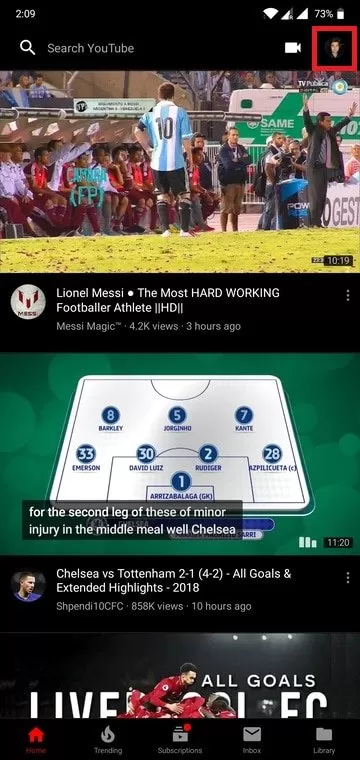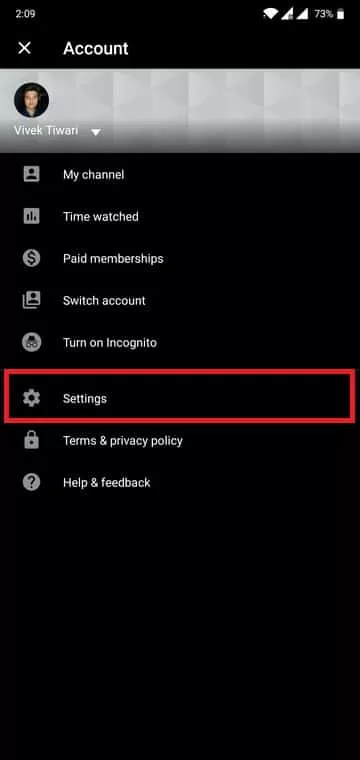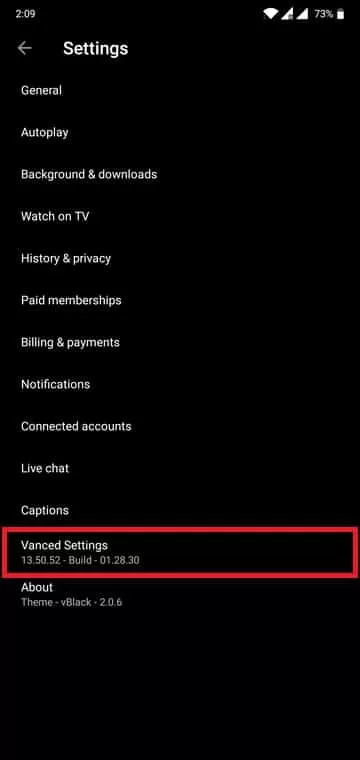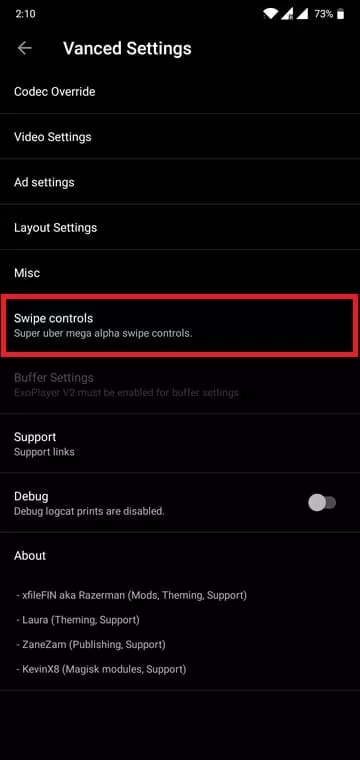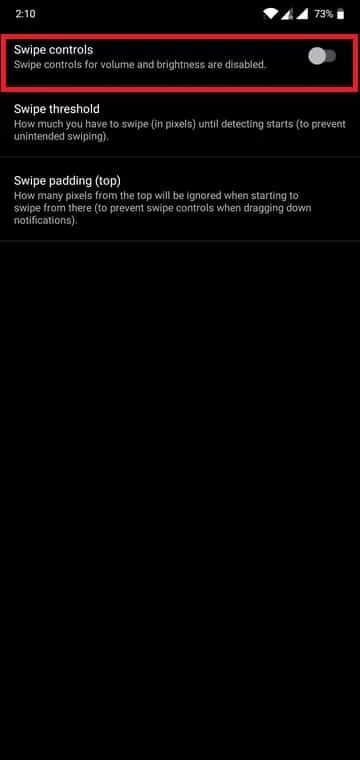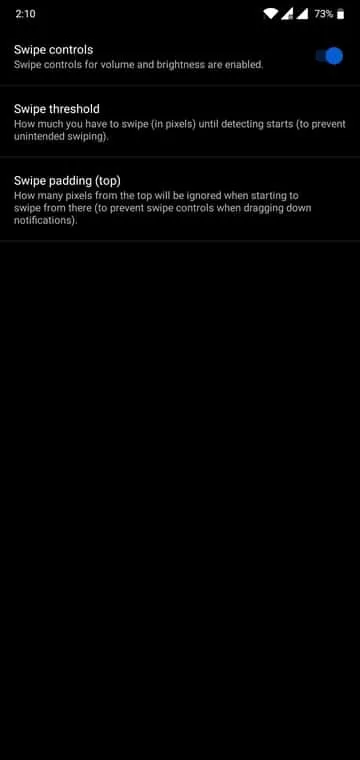Kontrol Kecerahan dan Volume Youtube Dengan Gerakan
Aplikasi YouTube default di Android memiliki beberapa gesture bawaan. Anda dapat ketuk dua kali bagian kiri video untuk mundur 10 detik, atau ketuk dua kali bagian kanan video untuk melewati 10 detik. Menggesek ke bawah meminimalkan video dan menggesek ke atas saat dalam layar penuh menunjukkan video terkait. Menggesek ke bawah untuk meminimalkan bantuan video di perangkat iOS tetapi di Android, Anda sudah memiliki tombol kembali untuk melakukan hal yang juga lebih mudah dijangkau. Akan lebih bermanfaat jika Anda bisa mengontrol volume dan kecerahan menggunakan gerakan. Dengan YouTube Vanced APK, Anda dapat mengaktifkan kontrol gerakan untuk kecerahan dan volume di aplikasi YouTube untuk Android.
[sitemap]
YouTube Vanced
Google mungkin tidak akan pernah menyadarinya sehingga kami hanya bergantung pada pengembang pihak ketiga. Ada begitu banyak versi modded dari YouTube yang tersedia di luar sana masing-masing dengan fitur yang berbeda. Dari mereka, YouTube Vanced mungkin yang paling penuh fitur. Itu dapat dengan mudah mengganti aplikasi YouTube default juga karena ia melakukan semua yang dilakukan aplikasi YouTube default dan banyak lagi. YouTube Vanced dikembangkan dan dikelola oleh tim pengembang yang menggunakan nama Tim Vanced di XDA. Mod YouTube mereka, yaitu YouTube Vanced, dapat diinstal pada perangkat yang di-rooting dan yang tidak di-rooting.
Ini memiliki banyak fitur termasuk Picture-in-Picture dan tema yang sepenuhnya hitam. Kami telah membicarakan hal itu sebelumnya bersama dengan metode untuk menginstal YouTube Vanced sebagai aplikasi sistem untuk perangkat yang di-rooting. Ini dapat dilakukan melalui Magisk dan membantu memastikan bahwa Anda selalu memiliki versi terbaru YouTube Vanced. Pengguna yang di-rooting juga dapat masuk ke YouTube menggunakan YouTube Vanced untuk menikmati fitur seperti saran YouTube, riwayat, dll. Pada perangkat yang tidak di-rooting, pengguna harus memasang aplikasi lain untuk memungkinkan penambahan akun Google mereka ke YouTube Vanced. Di sini, kami akan fokus pada pengguna yang tidak di-rooting karena metode ini berlaku untuk semua orang. Untuk menginstal YouTube Vanced dan memanfaatkan akses root, ikuti tautan di bawah ini.
Download & Pasang YouTube Vanced APK
Sebelum Anda dapat menginstal APK, Anda mungkin perlu mengaktifkan Unknown sources di Settings > Security. Jika Anda menggunakan Android 8.0 Oreo dan di atasnya, Anda tidak akan menemukan pengaturan ‘Unknown sources . Sebaliknya, pada Android Oreo dan di atasnya, setiap aplikasi harus secara terpisah diberi izin untuk Menginstal aplikasi yang tidak dikenal. Ini lebih aman daripada metode global sebelumnya.

Kunjungi tautan unduhan dari atas dan unduh APK terbaru untuk YouTube Vanced tergantung pada preferensi tema Anda yang gelap. Instal APK secara normal sebagaimana Anda akan menginstal APK lainnya. Selanjutnya, gulir ke bawah ke bagian bawah halaman di mana Anda melihat MicroG APK Download.

Dari sini, unduh MicroG Vanced APK dan instal juga, Ini diperlukan jika Anda berencana masuk ke YouTube. Anda dapat memilih salah satu dari kedua APK tersebut. Saat memasang YouTube Vanced, Anda akan memiliki dua aplikasi YouTube. YouTube Vanced memiliki ikon yang berbeda sehingga dapat dikenali dengan mudah tetapi jika Anda menggunakan paket ikon, itu mungkin tidak dapat membedakan antara kedua aplikasi dan menerapkan ikon yang sama untuk keduanya. Untungnya, jika launcher Anda mendukung paket ikon, mungkin juga mendukung aplikasi bersembunyi. Jadi, Anda dapat menyembunyikan aplikasi YouTube asli.
Aktifkan Kontrol Gerakan YouTube untuk Kecerahan & Volume
Setelah YouTube Vanced diinstal dan berfungsi, buka aplikasi dan ketuk ikon profil di kanan atas. Dari sini, pergi ke Settings dan pilih Vanced Settings yang terletak jauh ke bawah.
Di Vanced settings, pilih Swipe controls dan aktifkan, di halaman berikutnya. Anda dapat mengontrol sensitivitas gesek menggunakan dua opsi lain di sini. Swipe threshold mengontrol seberapa jauh Anda harus menggesek naik atau turun sebelum gerakan dikenali oleh aplikasi. Swipe padding (top) memungkinkan Anda untuk menambahkan area bebas gerakan dengan ketinggian tertentu dari atas layar. Ini memastikan bahwa gerakan YouTube Vanced tidak mengganggu gerakan notifikasi yang juga berfungsi dengan menggesek ke bawah dari bagian atas layar.
Setelah mengaktifkan kontrol gerakan YouTube untuk kecerahan dan volume video pada perangkat Android, Anda dapat menggesek ke atas atau ke bawah di bagian kiri video untuk menambah atau mengurangi Volume. Melakukan hal yang sama di bagian kanan video akan menambah atau mengurangi kecerahan.